Trong quá trình nhập họ tên trong Excel, bạn gặp khó khăn khi muốn tách 2 dữ liệu này để phân loại dễ hơn. Vậy cách tách họ và tên trong Microsoft Excel như thế nào? Trong bài viết sau đây, Chuyên Toán tin sẽ hướng dẫn chi tiết tới bạn những cách đơn giản và dễ thực hiện nhất.
Cách tách tên trong Excel bằng cách sử dụng Text to Columns
Bước 1; Bạn tô đen các ô chứa cả họ và tên rồi chọn tab Data → Chọn Text to Columns.
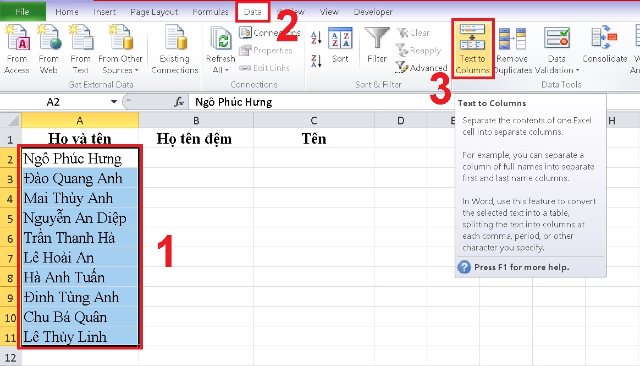
Bước 2: Lúc này, hộp thoại Convert Text to Columns Wizard hiện ra → Chọn Delimited → Next.
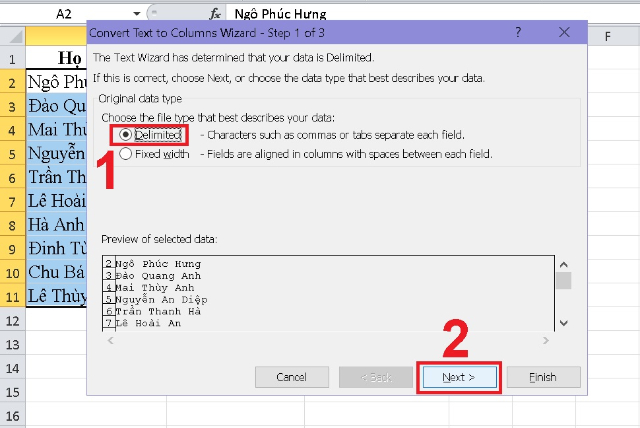
Bước 3: Trong phần Delimiters → Chọn Space → nhấn Next.
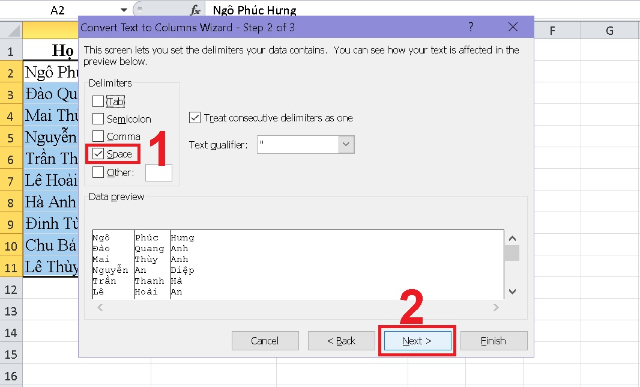
Bước 4: Ở hộp thoại mới, chọn Text và tại phần Destination, chọn ô dữ liệu sau khi tách rồi bấm Finish. Cùng xem kết quả trong hình dưới đây:
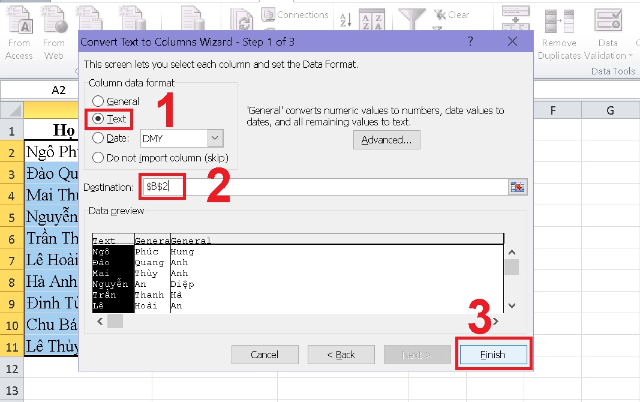
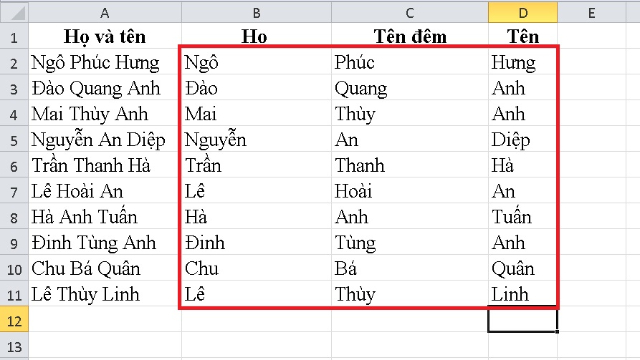
Cách tách họ và tên trong Microsoft Excel bằng hàm
Ở cách này, bạn cần kết hợp 4 loại hàm trong Excel để tách cột họ và tên. Cụ thể như sau:
- Hàm RIGHT: Cắt chuỗi từ phải qua.
- Hàm LEN: Lấy độ dài của chuỗi.
- Hàm SUBSTITUTE: Thay thế văn bản cụ thể trong chuỗi văn bản.
- Hàm LEFT: Cắt chuỗi từ trái qua.
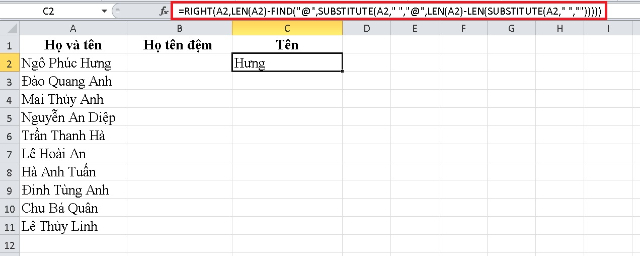
Bước 1: Đặt trỏ chuột tại ô C2 để lọc tên. Sau đó nhập hàm =RIGHT(A2,LEN(A2)-FIND(“@”,SUBSTITUTE(A2,” “,”@”,LEN(A2)-LEN(SUBSTITUTE(A2,” “,””)))))
Sau đó, di chuột xuống góc dưới bên phải của ô rồi kéo xuống đến hết ô A11
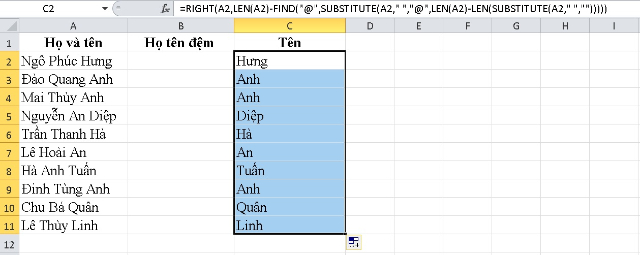
Bước 2: Đặt trỏ chuột tại ô B2 để lọc họ và đệm. Sau đó nhập hàm =LEFT(A2,LEN(A2)-LEN(C2))
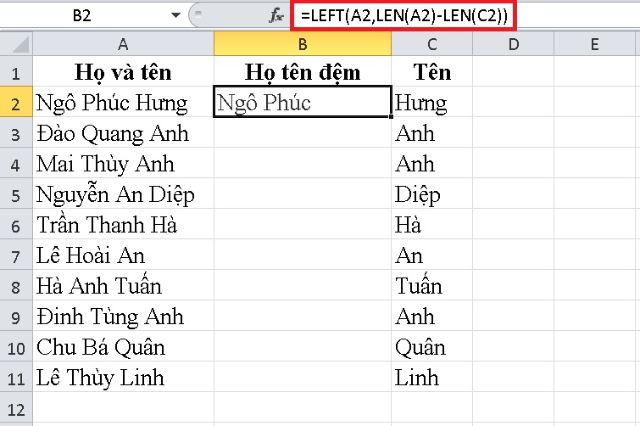
Sau đó, di chuột xuống góc dưới bên phải của ô rồi kéo xuống đến hết ô B11
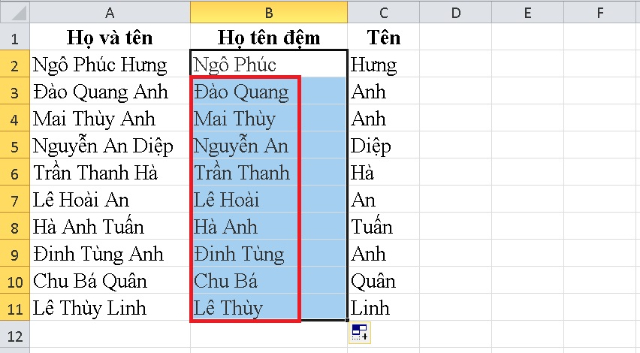
Cách tách tên trong Excel bằng tính năng Flash Fill
Bước 1: Để tách họ ra khỏi chuỗi ký tự, bạn hãy nhập chữ cái đó là ô tương ứng rồi kéo chuột xuống toàn bộ danh sách như phần trên đã hướng dẫn.
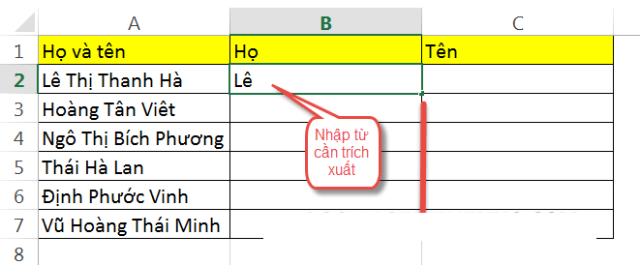
Bước 2: Bấm vào nút tam giác xổ xuống → Chọn Flash Fill
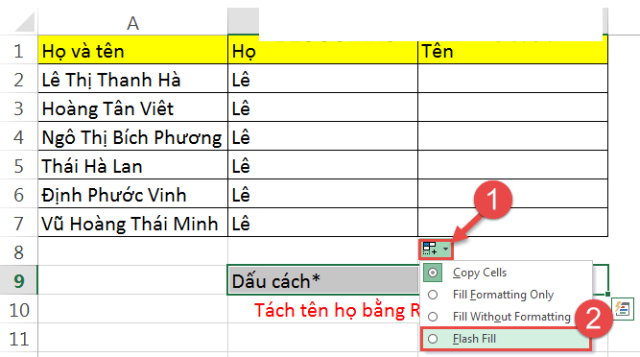
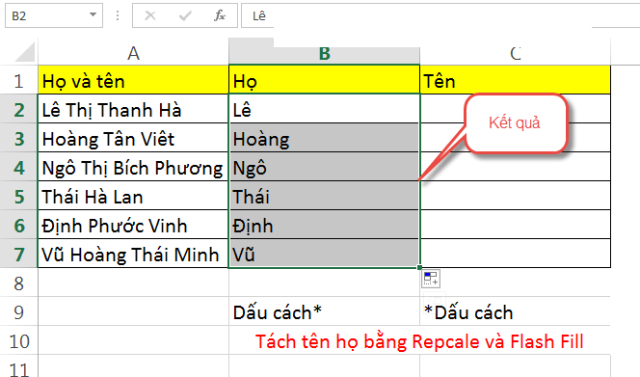
Bước 3: Ta được kết quả như hình bên dưới và thực hiện tương tự như phần tên.
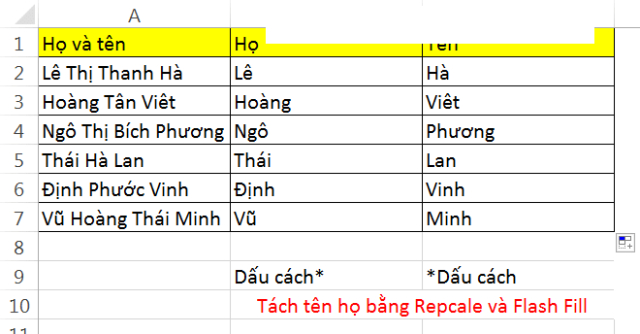
Trên đây là 3 cách tách họ và tên trong Microsoft Excel đơn giản, hiệu quả nhất mà chúng tôi muốn hướng dẫn tới bạn. Chúc các bạn thực hiện thành công!
